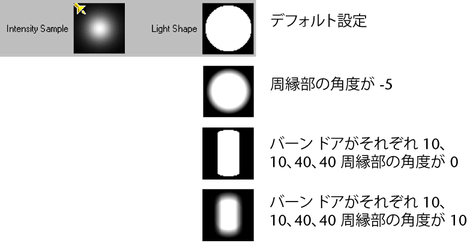半分開いたドアから差し込む光のエフェクトを作成するときは、バーン ドアを適用します。バーン ドア(Barn Doors) はスポット ライトのビームに適用されるシャッタです。デフォルトでは、バーン ドア(Barn Doors)はオフになっていますので、オンにしてから、差し込む光を調節します。
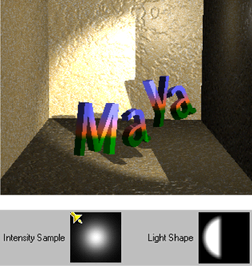
4 本の青いラインが表示されます。このラインはスポット ライトの四角形の境界を表しています。青いライン境界線の外側の領域にはライトは届きません。
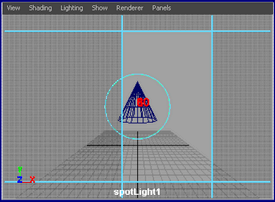
アトリビュートは、スポット ライトから青いラインの境界までの角度が度単位で計測されます。たとえば、80° のスポット ライトの場合、境界のラインがちょうどスポット ライトの境界にあるとすれば、4 本の青のライン境界の値は 40 になります。
バーン ドア(Barn Doors)の設定を使用すると、lightShape のサンプルがアトリビュート エディタの上部で変化します。
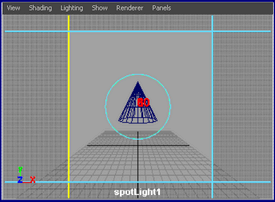
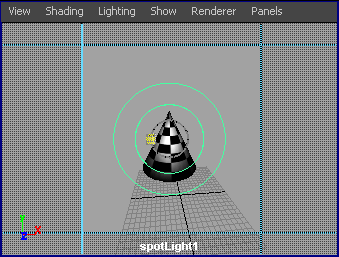
また、スポット ライトのアトリビュート エディタの最上部にあるライト シェイプ(Light Shape)と強度サンプル(Intensity Sample)を見て、照らし具合を確認することもできます。これらは、スポット ライトの値を変更すると変化します。